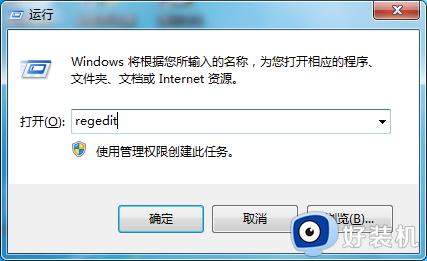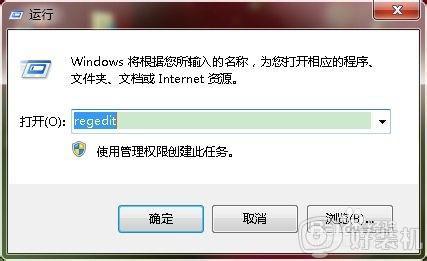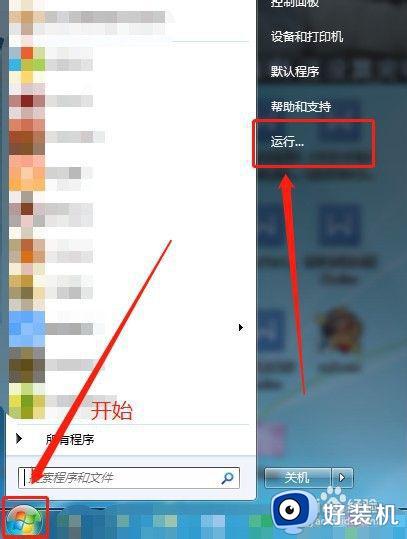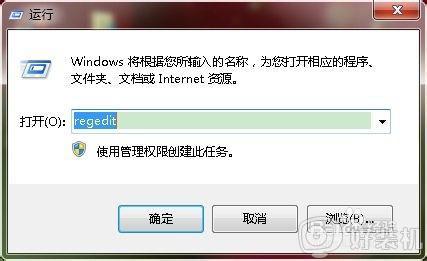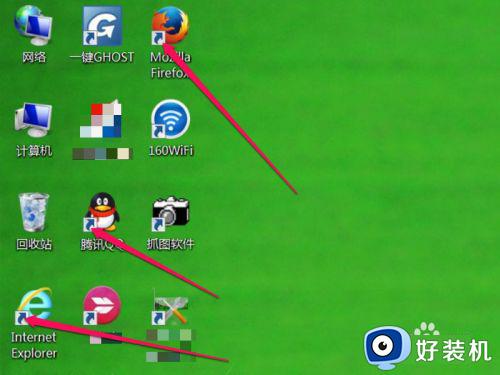win7桌面图标小箭头如何去掉 win7去除桌面图标小箭头的方法
时间:2022-12-19 09:31:00作者:qin
电脑的使用时间越来越长,电脑上的软件也越用越多,相信很多人都会觉得,win7专业版桌面图标有小箭头非常影响美观,让人看着很不舒服,尤其是强迫症患者,简直是不能忍。那么,win7桌面图标小箭头如何去掉呢?接下来我们就一起往下看看win7去除桌面图标小箭头的方法。
具体方法如下:
1、桌面快捷图标有箭头。

2、按键盘上的WIN+R组合键。
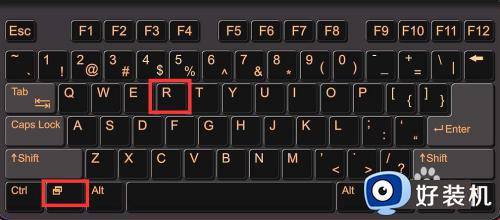
3、弹出对话框,输入regedit,点击确定。
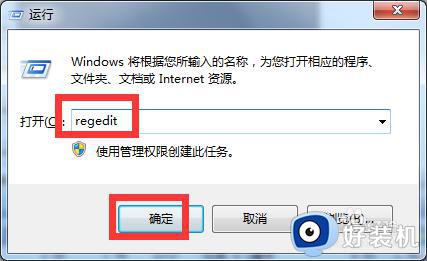
4、弹出对话框,展开HKEY_CLASSES_ROOT项。
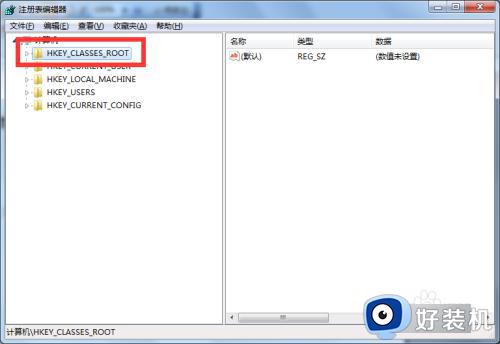
5、找到Inkfile项,选中,在右侧IsShortcut值上右击,点击删除。
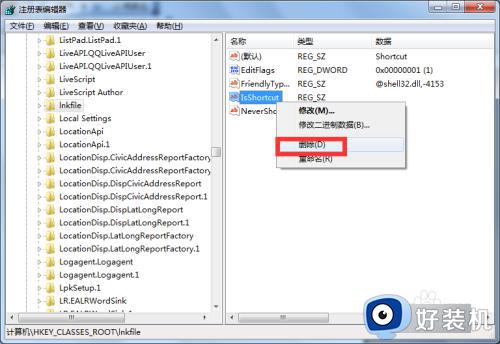
6、弹出对话框,点击是。
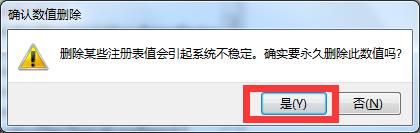
7、重启电脑,设置完成。
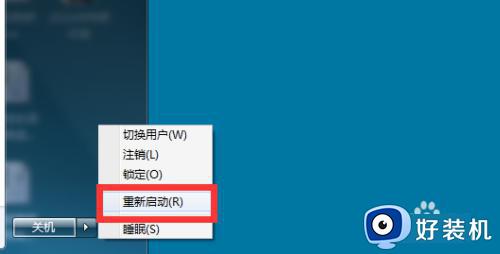
以上就是小编为您带来的关于win7去除桌面图标小箭头的方法的全部内容,跟着上面的步骤一步步来进行操作吧,想要更过多资讯请关注好装机。